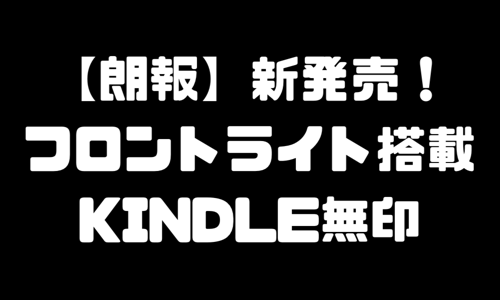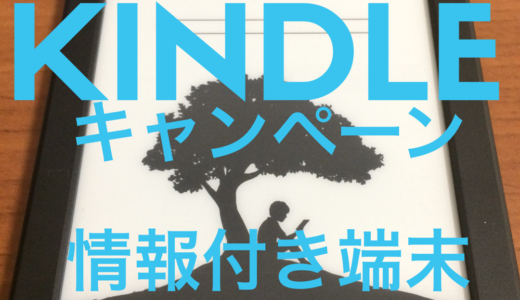Amazon(アマゾン)のお得なサービス
| Amazonプライム会員 | ||
|---|---|---|
| Amazon Prime会員 | Prime Student会員 | Amazon Business会員 |
| 電子書籍・音楽・オーディオブック | ||
| Kindle Unlimited | Music Unlimited | Amazon Audible |
| 映画・アニメ 見放題・テレビで見る方法 | ||
| Prime Video | Prime Video チャンネル | Fire TV Stick |
| 赤ちゃん・子育て・生鮮食品 | ||
| baby registry | Amazon family | Amazon fresh |
※「baby registry」と「Amazon family」は「無料(タダ)」で登録できます。
- Kindleに自炊本(PDF)を転送する方法は「2種類」ある
- 2種類のPDF保存方法⇒「個人で自炊化したPDFを取り込む場合」と「DRM制限(デジタル著作権管理)がかかったPDFを取り込む場合」を個別に解説
- 「Calibre」+「DeDRM」で、DRM制限を解除するオススメの方法を紹介
【朗報】新型「Kindle無印(フロントライト搭載)」4月10日発売!
スポンサードリンク
KindleにPDFを保存する方法
Kindle端末×自炊化の方法です
PDFをKindleに取り込み(変換)読む方法を解説していきます。
PDFをKindleで読むには、Kindleで読みたいPDFを、Amazonの「パーソナルドキュメント」で、データ変換(最適化)し、Kindleへ送る(転送する)必要があります。自炊本の作り方も同じですので、Kindleで自炊したい人は、このやり方を試してくださいね。
KindleでPDFを読む場合、読むPDFの種類によって取り込み方法が変わって来ます。
自炊本を作りたい人は、Kindleの「Document」にPDFをコピーし、保存するだけ。
保存方法は「2つ」。紙の本をスキャンして生成したPDFや、自炊したPDFファイルを「USB経由」もしくは「Kindle電子メール(send-to-kindle)」でKindleに転送するだけ。Amazonでは、これを「パーソナルドキュメントサービス」と言います。
PDFの論文や書籍を読みたい人は、DRM解除ソフトで形式を変換して、保存する。
電子書籍ストアから購入したPDF書籍やオンラインで入手した論文をKindleで読みたい場合。PDFそのままでは、DRM制限(デジタル著作権管理)がかかっている為、Kindleでは読み込めません。そこでDRMを解除するソフトを使用して、Kindleに対応した形式に変換させて読みます。
個人のPDFをKindleで楽しむ場合
個人のPDFをKindleで読む方法は「2つ」あります。どちらも超簡単で、サクッと終わりますよ。
パート1:個人のPDFをKindleで読む場合
方法1:USB経由でKindleへ保存
- まず、Kindleに付属しているUSBケーブルを利用して、PCとKindle端末を接続してください
- PCの「コンピュータ」に「KIndle」というフォルダが表示されます。Macは、ハードドライブがデスクトップ上に表示されます
- 最後に、読みたいPDFファイルを、表示された「Kindle」というフォルダの中にある「documents」フォルダにコピーして保存します。これで自炊本などのPDF形式のファイルがKindleで閲覧できるようになります。【完了】
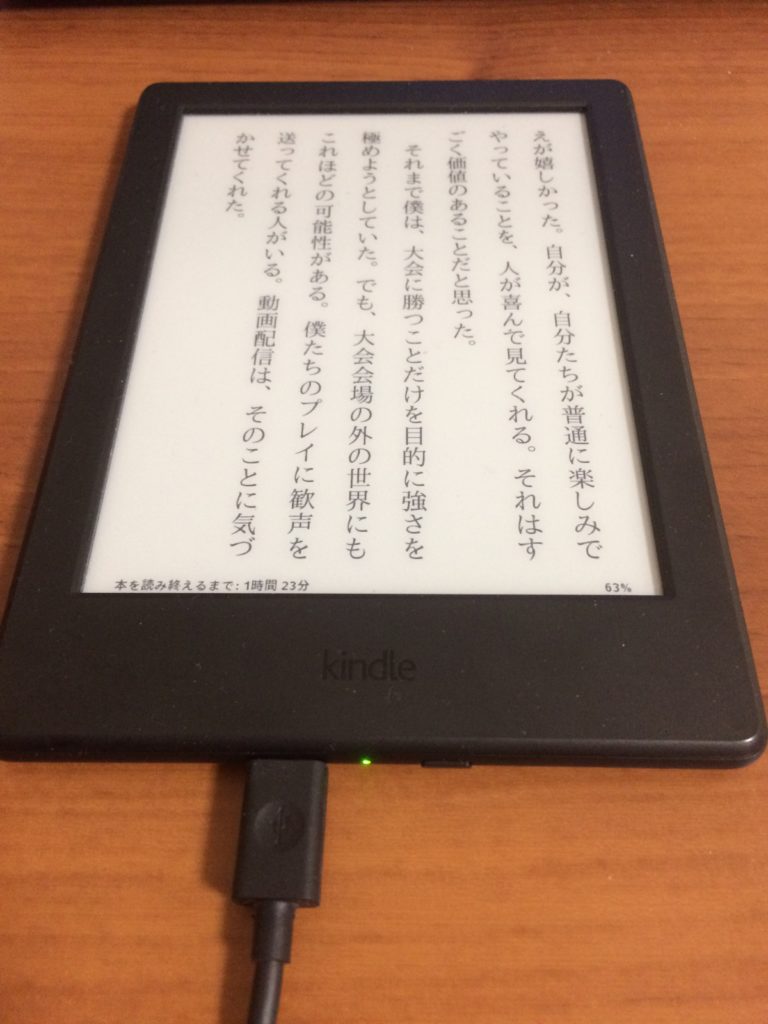
まずは、付属のUSBケーブルで、Kindleとパソコンを繋ぎます
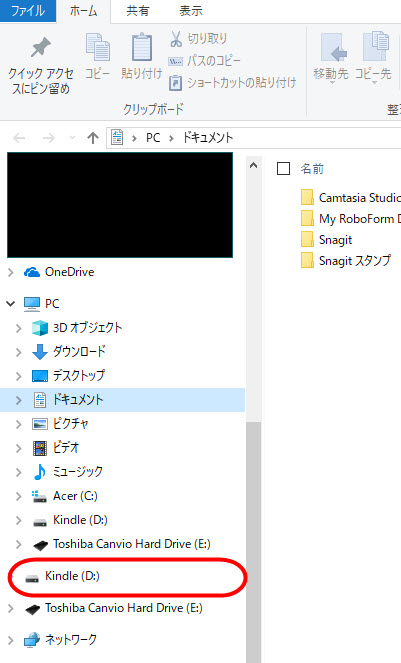
Windowsの場合は「コンピュータ(ドキュメント)」の中に「Kindle」が表示されます。Macは、ハードドライブがデスクトップ上に表示されますよ
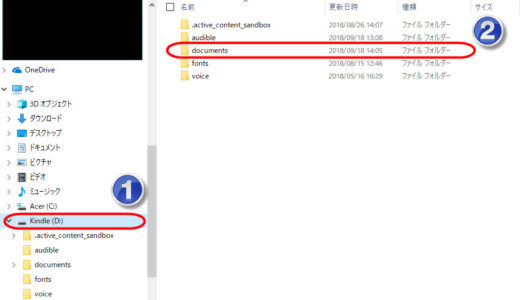
「コンピュータ(ドキュメント)」→「Kindle」→「documents」と開きます。この「documents」の中に、Kindleで読みたいPDFを転送します
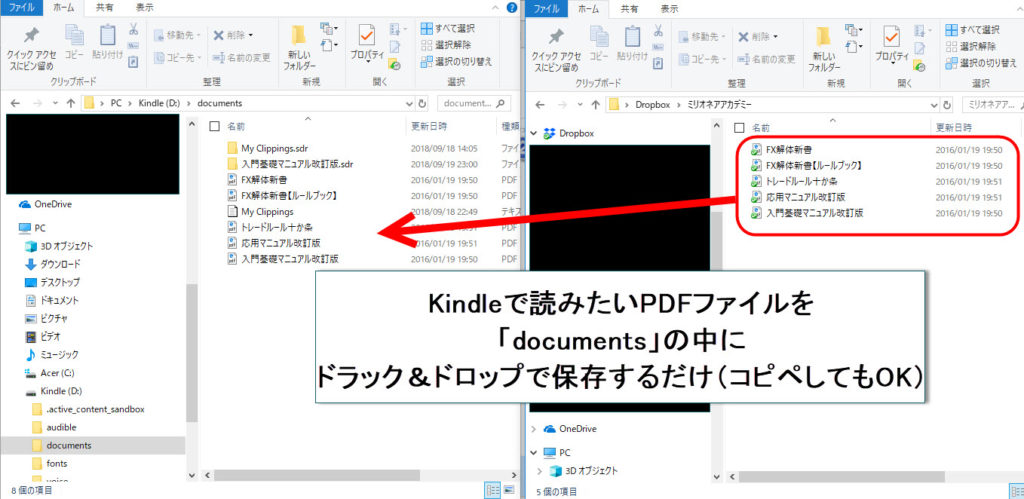
Kindle(キンドル)で読みたいPDFを「documents」へ転送します。コピペで保存してもいいです
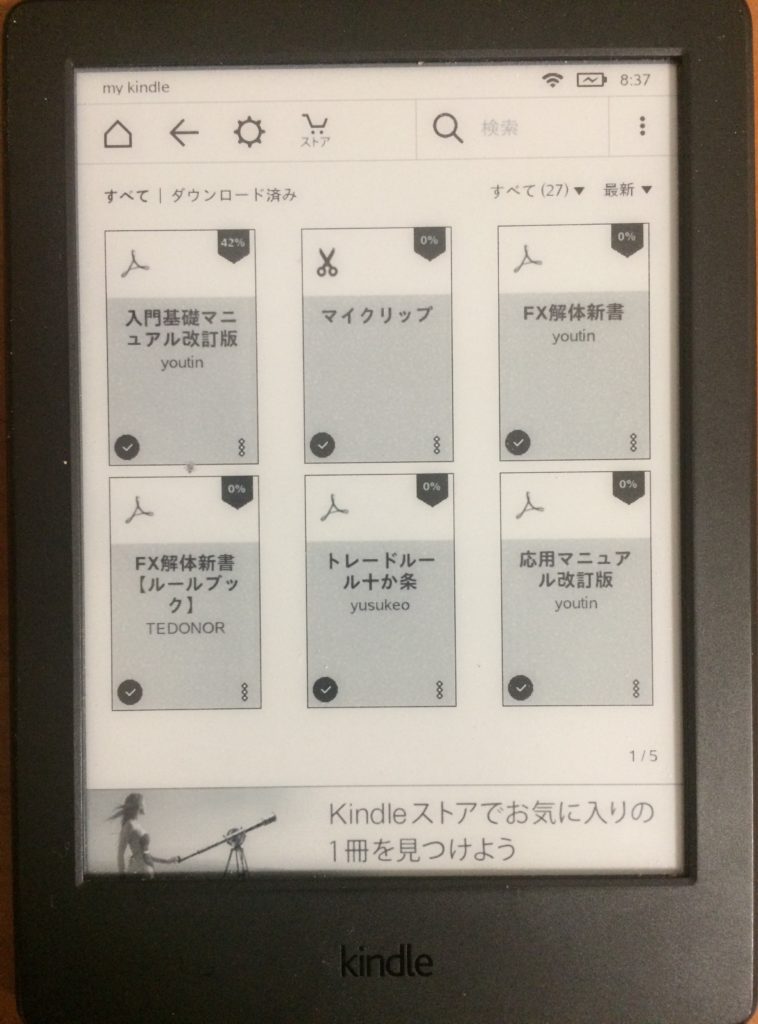
KindleにPDFが取り込みされました。これでKindleでPDFを読むことができます
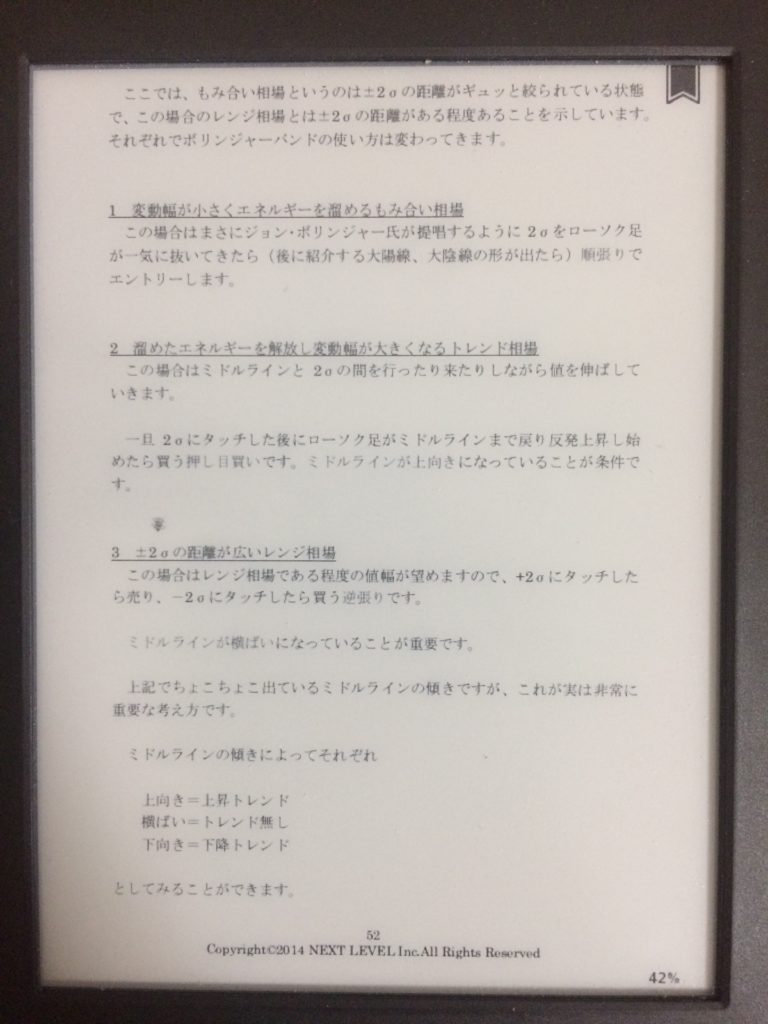
中をチェック。KindleへPDFデータが転送されました。これで外出中も読むことができますね
方法2:Send-to-Kindle(電子メール)経由でKindleへ保存
- まずは、Amazon公式の「コンテンツと端末管理」にPCからアクセスします
- 画面上部に並んでいる「コンテンツ」「端末」「設定」のタブから右側の「設定」をクリックします
- ②の「設定」が開いたら、画面を下にスクロールして「パーソナル・ドキュメント設定」をクリックします
- ③の「パーソナル・ドキュメント設定」の一番上、「Send-to-Kindle Eメールアドレスの設定」の箇所に、お手持ちのKindle端末の「Eメールアドレス」が表示されていますので、自炊したいKindle端末の「Eメールアドレス」をコピーします
- ③の「パーソナル・ドキュメント設定」の一番下、「承認済みEメールアドレス一覧」に記載のある「メール(Email)」を、別で起動させてください
- ⑤で起動したメール(Email)の送信先(宛先)に、④でコピーしたKindle端末の「Eメールアドレス」を貼り付けます
- 続いて、メールの「件名」には、必ず「変換」と文字を入力してください
- 最後に、メール本文には、自炊化するPDFデータを「添付」してください
- ⑥・⑦・⑧が完了したら、メールの送信ボタンを押してください
- Kindle端末で、送信されたPDFファイルを同期して・取り込み、終了です【完了】
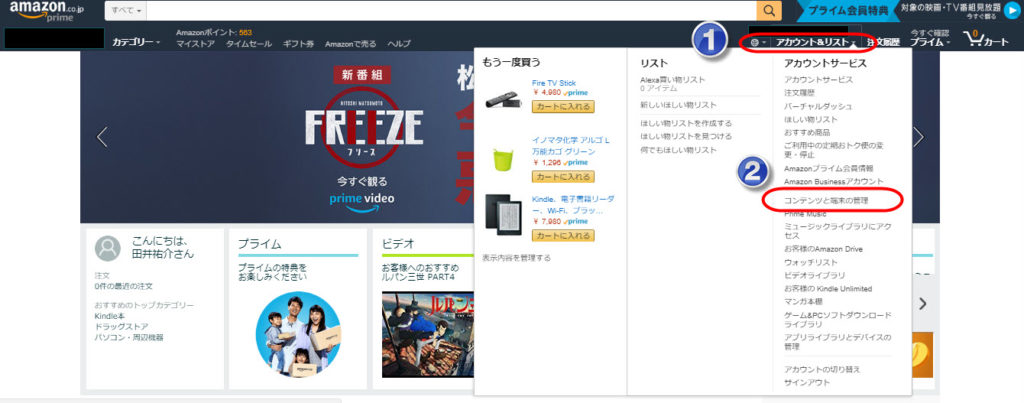
Amazon公式のトップページから、右上の「アカウント&リスト」にカーソルを合わせ「コンテンツと端末管理」をクリックします
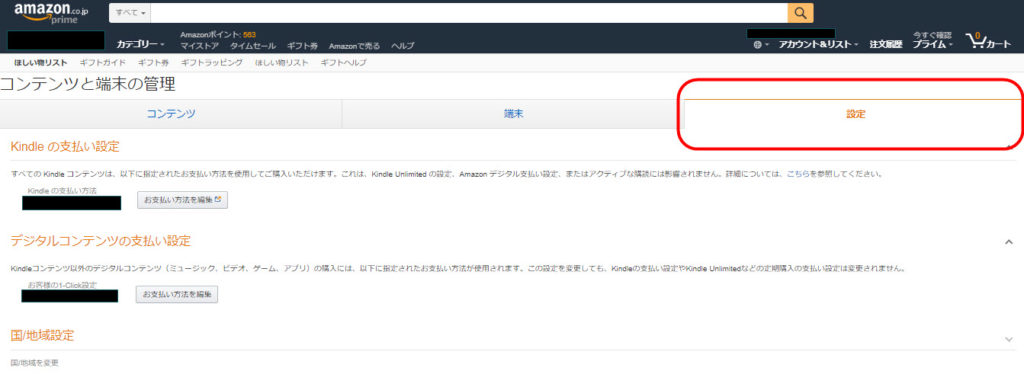
画面上部、右側の「設定」タブをクリックします
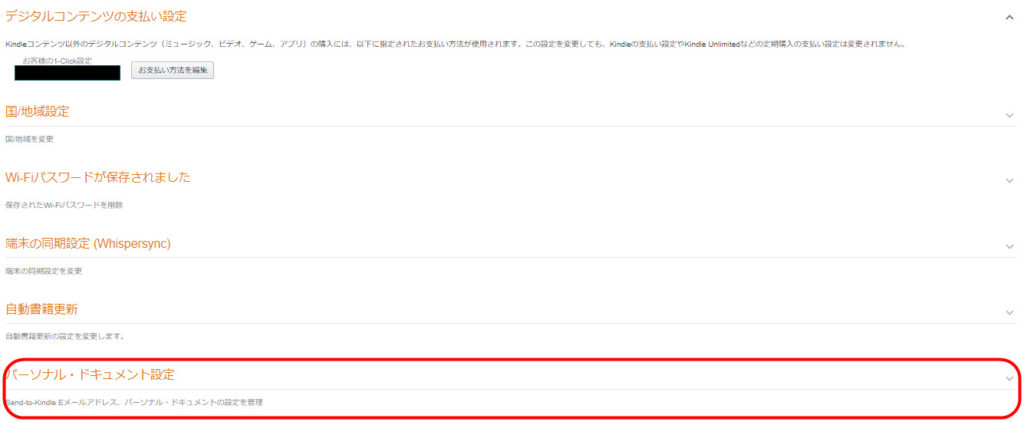
画面を下にスクロールさせ「パーソナル・ドキュメント設定」をクリックしてください

「Send-to-Kindle Eメールアドレスの設定」で自炊したいKindle端末の「Eメールアドレス」をコピーしておいてください

「承認済みEメールアドレス」に記載のある「Email」を別に起動させます。普段お使いの「Email」がない場合は「承認済みEmailアドレスを追加」からメールアドレスを追加してください
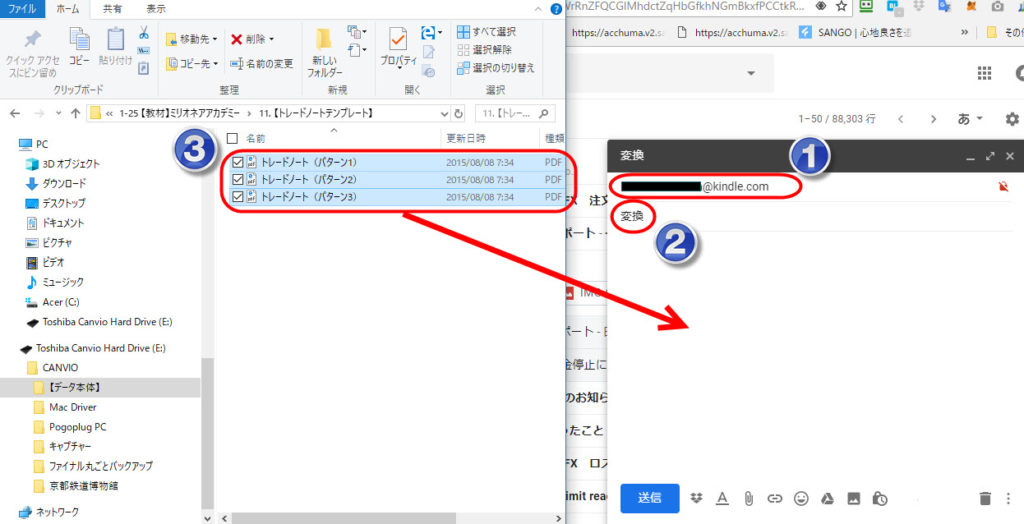
次は、起動させたEmailで新規メールを作成します。①メールの送信先にはコピーした「自炊したいKindleのメールアドレス」を貼り付け、②件名には「変換」と入力してください。最後に③Kindleで読みたいPDFをメールに添付します。本文は空欄で結構です
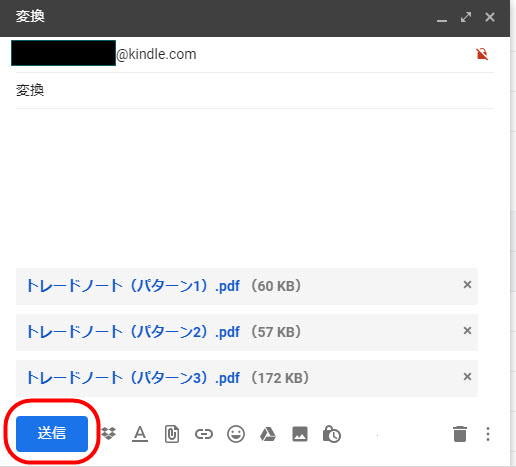
「送信」を押して、しばらく待ちましょう
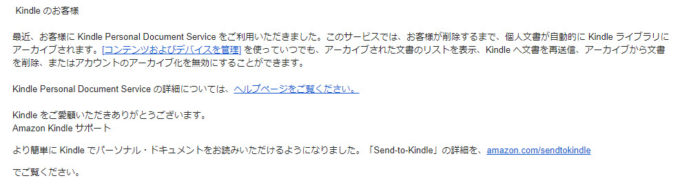
起動させたEmailに、Amazon Kindleサポートから、PDFファイルのKindleへの転送・保存が完了したというメールが届いたら、転送完了です
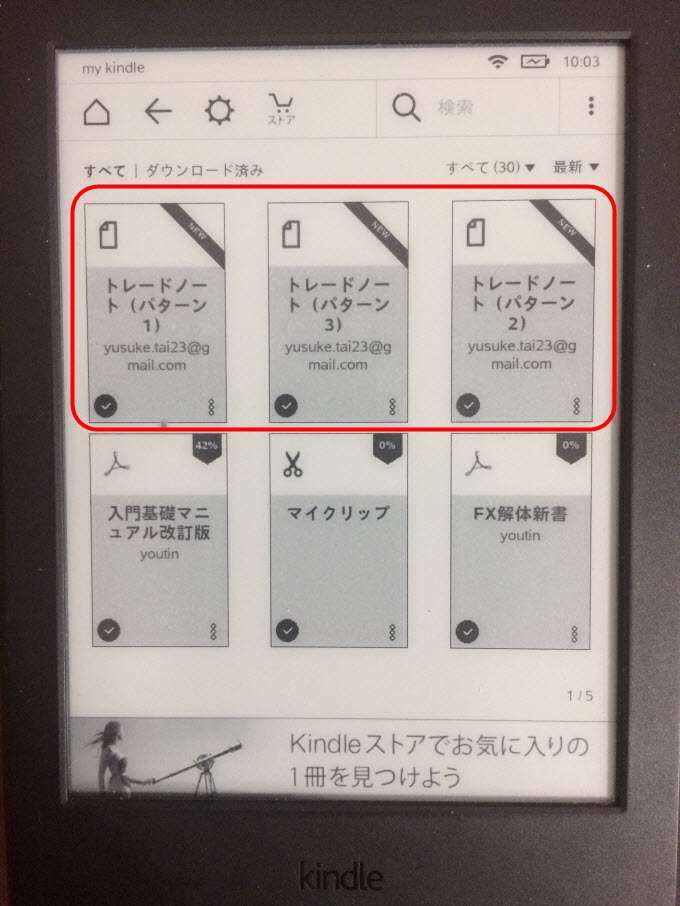
マイライブラリを確認すると、無事にPDFファイルが追加されていました。完了メールが届いたのにマイライブラリに反映されていない方は、一度ページを移動するなど、ページ更新すると追加されますので、試してみてください
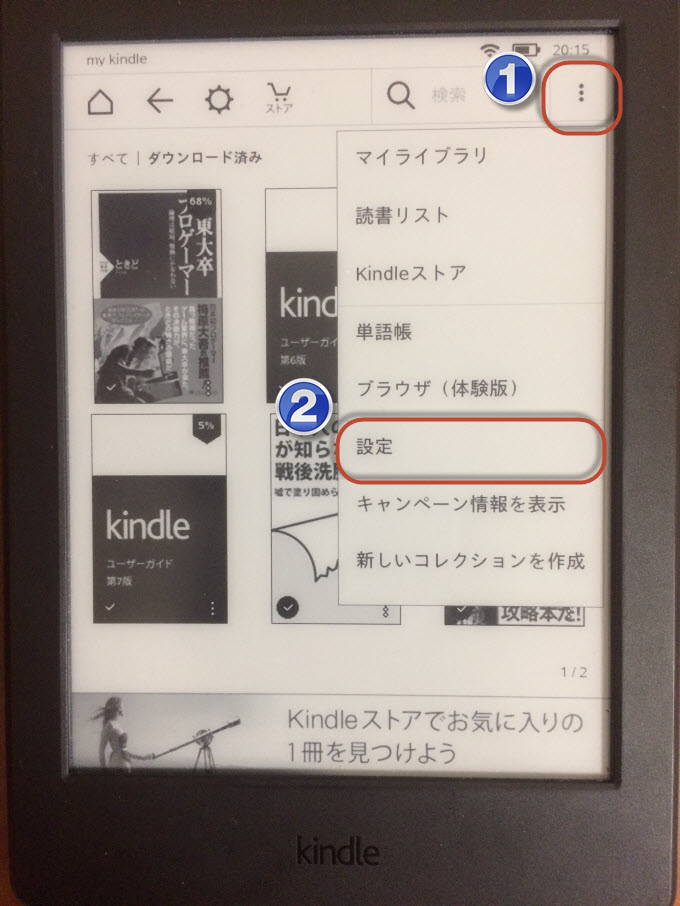
自炊したいKindle端末の「メールアドレス」がわからない場合は、KIndleの「①メニュー」→「②設定」をタップしてください
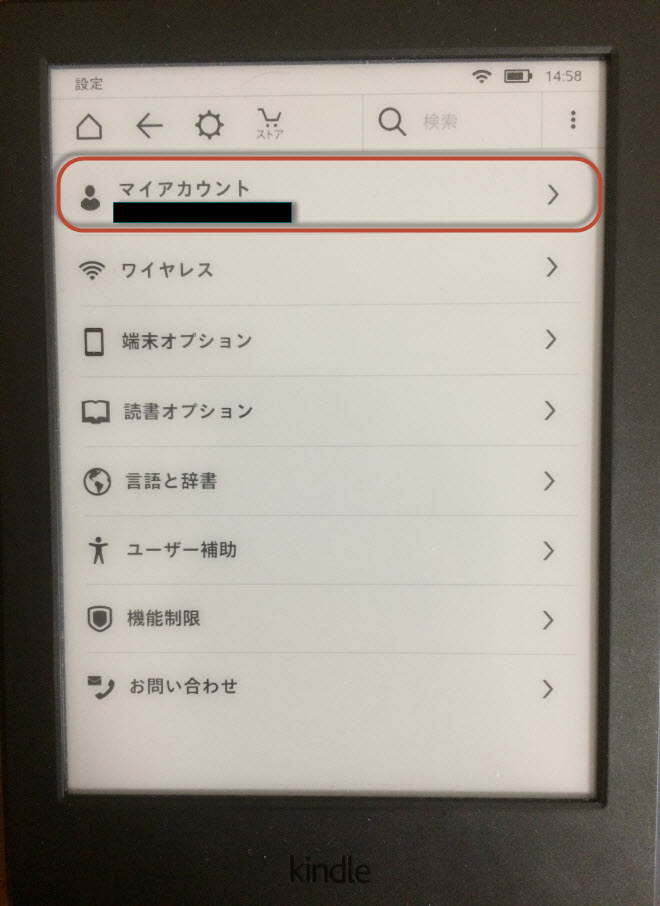
次に「マイアカウント」をタップします。
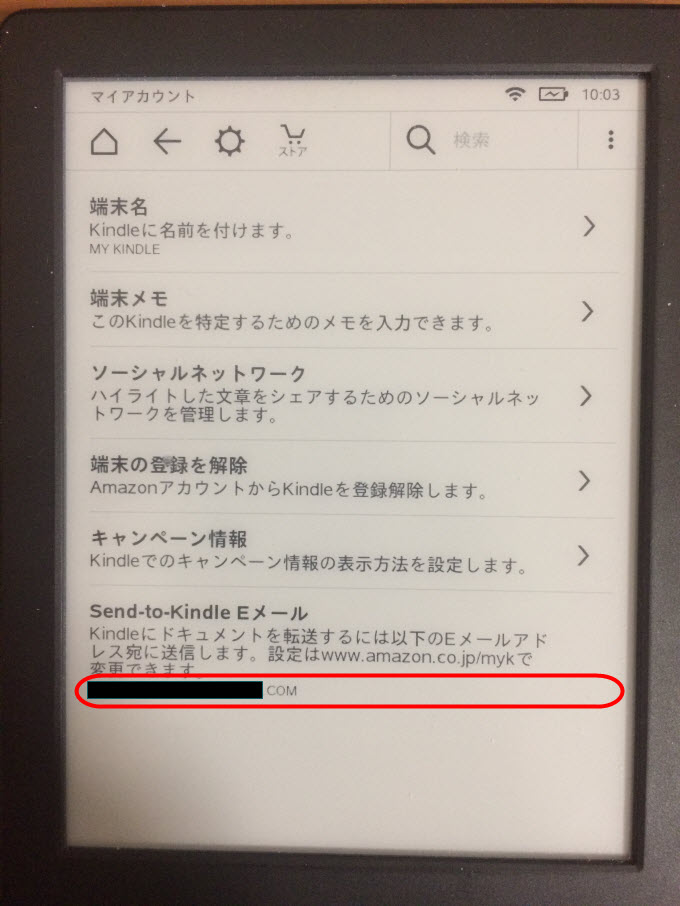
「Send-to-Kindle Eメール」と書いてある一番下に、お使いのKindle端末のメールアドレスが表示されています。(※大文字で表記されていますが、実際に使用する場合は小文字で使用します)
購入したPDFをKindleで読む場合
パート2:購入したPDFをKindleで読む場合
Amazon以外の電子書籍ストアから、PDF書籍を購入した場合、もしくは、ネットから論文を拾ってきて、読みたい場合、多くのPDF書籍や技術論文は、Adobe社のDRM制限(デジタル著作権管理)で保護されており、Kindleで読もうとしても、認識されずに読めません。Kindleで読める電子書籍の形式は、「MOBI」「AZW3」「AZW」なので、電子書籍ストアで買ったPDF書籍を、Kindleで読むためには、PDF書籍のDRM制限を解除して、Kindle用のMOBI形式・AZW3形式・AZW形式などに変換する必要があります。
Calibre+DeDRMでDRM解除する方法(Kindle形式に変換)
Kindleに対応【DRM制限解除ソフト】
+
- まずは「Calibre」をダウンロードします。Calibreは電子書籍の管理ソフトです。Calibre公式に移動し、画面上部の「Download」を選択、対応のOSバージョンをクリックしてダウンロード&インストールしてください(Calibre単独ではDRM解除は出来ません)
- 次に「DeDRM」をダウンロードします。DeDRMとは、Calibreの拡張プラグインです。このDeDRMをCalibre上で使用する事で、DeDRMが、電子書籍のDRM解除をしてくれます。
まずは、Calibreをダウンロードしてください。続いて、「DeDRM」をダウンロードして解凍しておいてください。
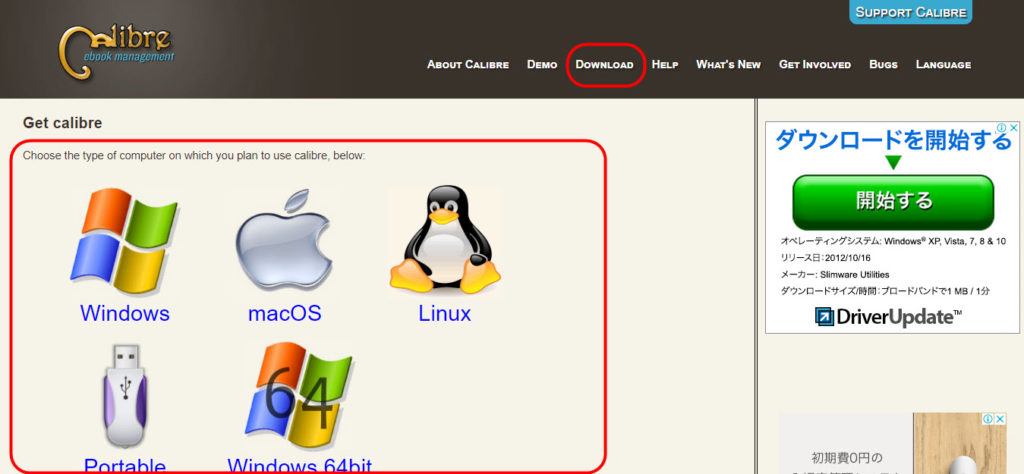
対応のOSを選んでください
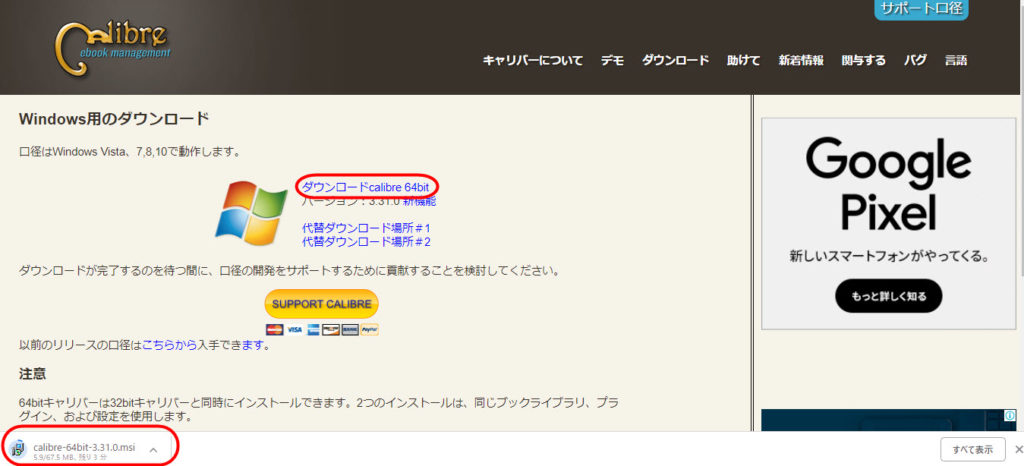
Calibreをダウンロードをしましょう
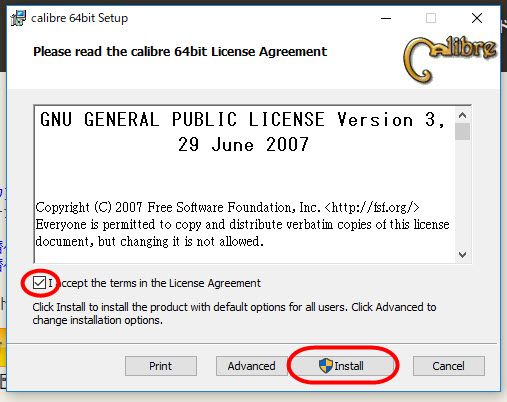
「ライセンスに同意」にチェックマークを入れて、インストールをクリックしてください
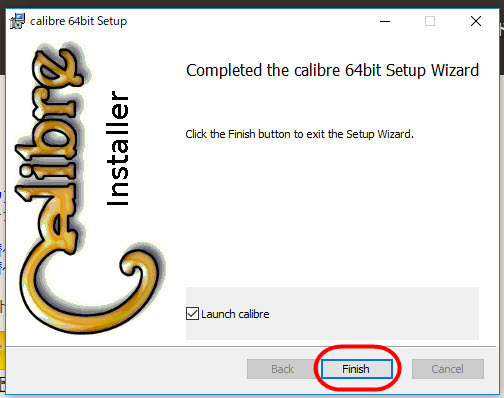
「Finish」でダウンロードが終了します
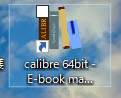
デスクトップに表示されたショートカットキーをダブルクリックして、Clibreを開きます
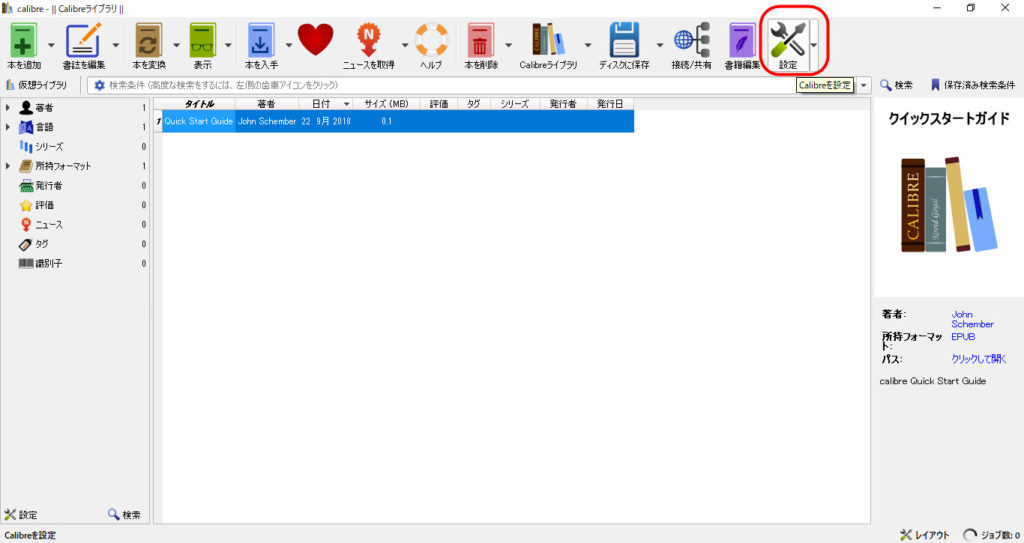
メニューの「設定」をクリックしてください
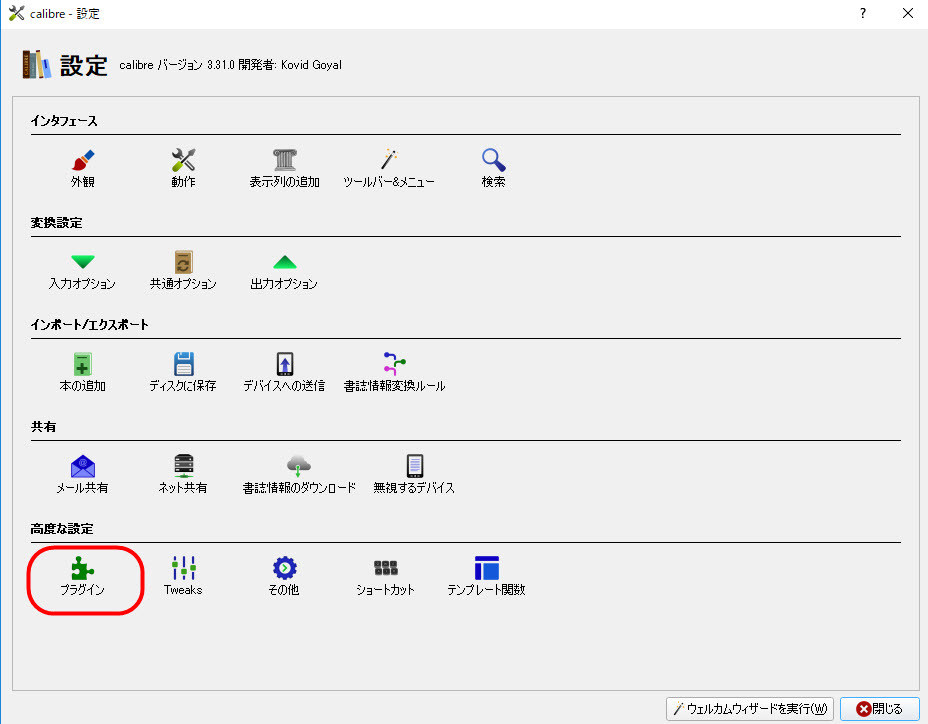
続いて「プラグイン」をクリックしてください
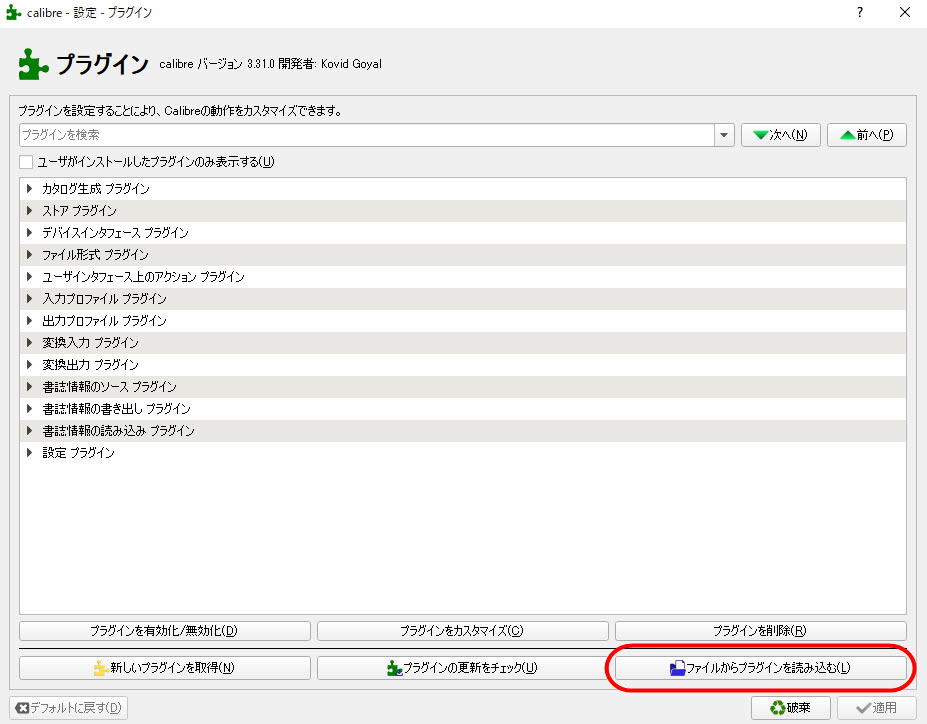
「ファイルからプラグインを読み込む」をクリックしてください
先ほど、ダウンロードして解凍した「DeDRM」のフォルダから「DeDRM_6.6.1(ファイル名は変更になります)」⇒「DeDRM_calibre_plugin」⇒「DeDRM_plugin.zip」を選択して、「開く」をクリックしてください。
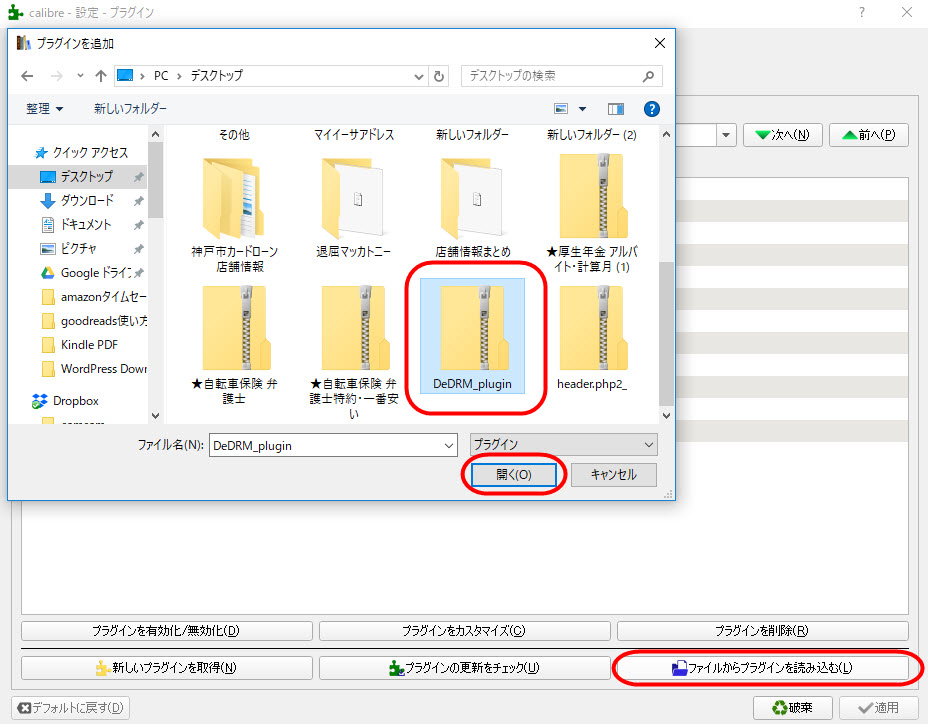
「DeDRM_6.6.1(ファイル名は変更になります)」⇒「DeDRM_calibre_plugin」⇒「DeDRM_plugin.zip」を選択して、「開く」をクリックしてください
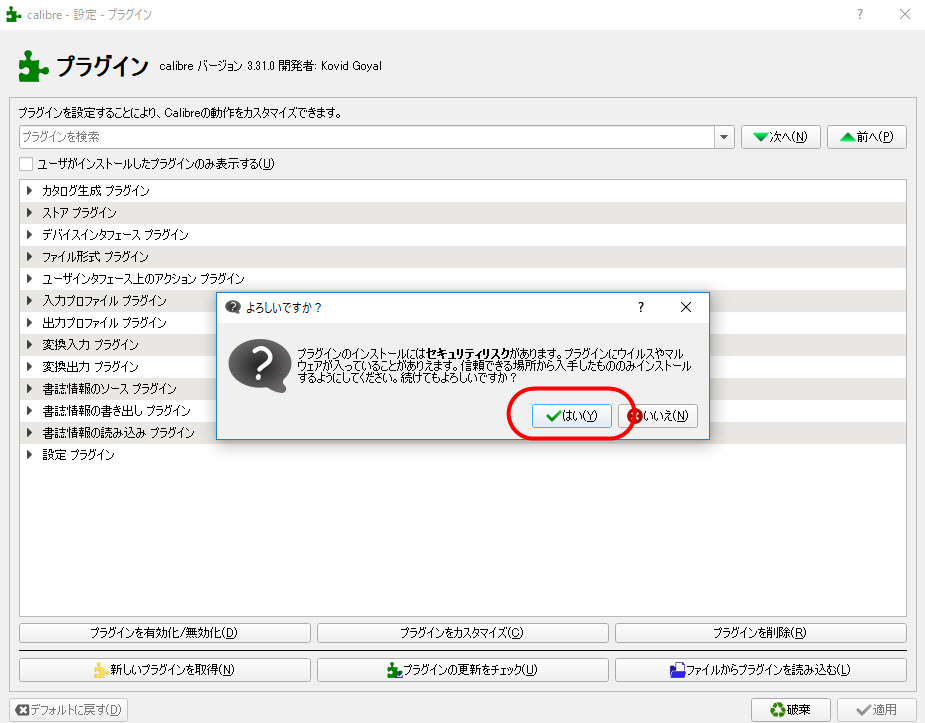
「はい」をクリックしてください。
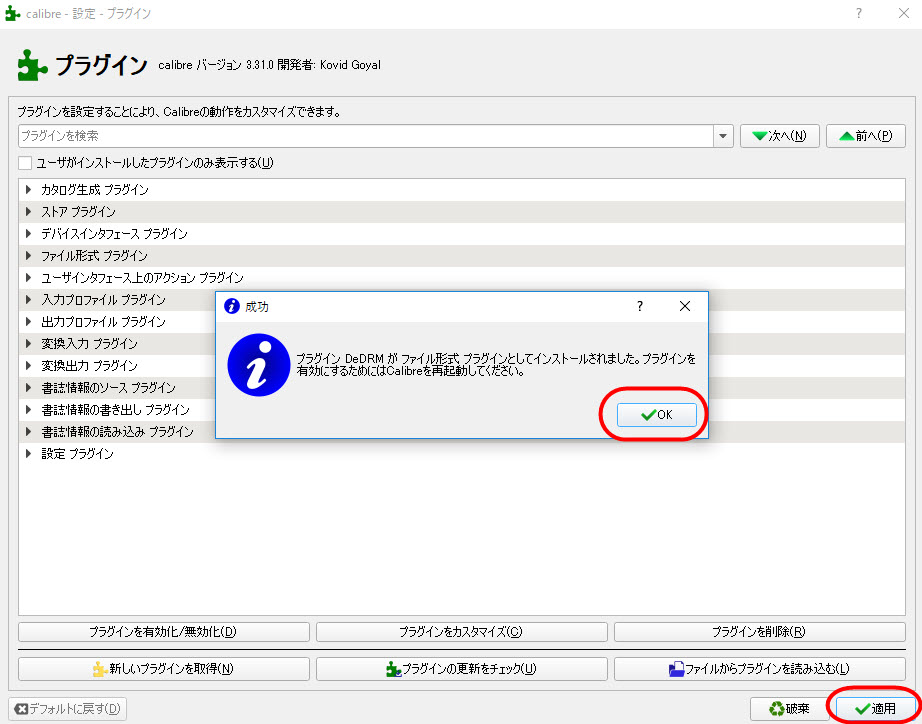
続いて右下の「適用」をクリックしてください
プラグインの読み込みが終了したら、Calibreを一度閉じて「再起動」してください。
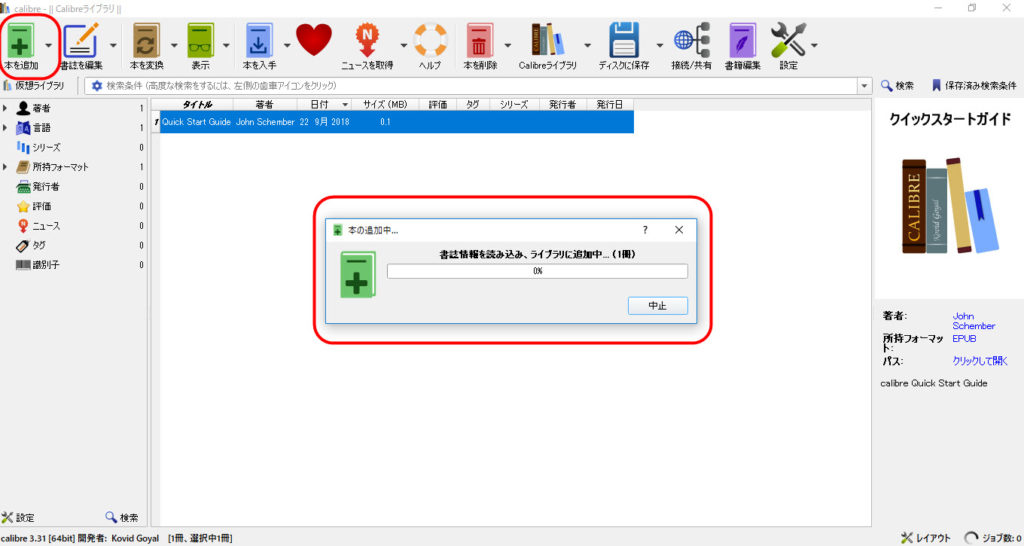
Clibreを再起動したら「本を追加」でPDFを追加してください
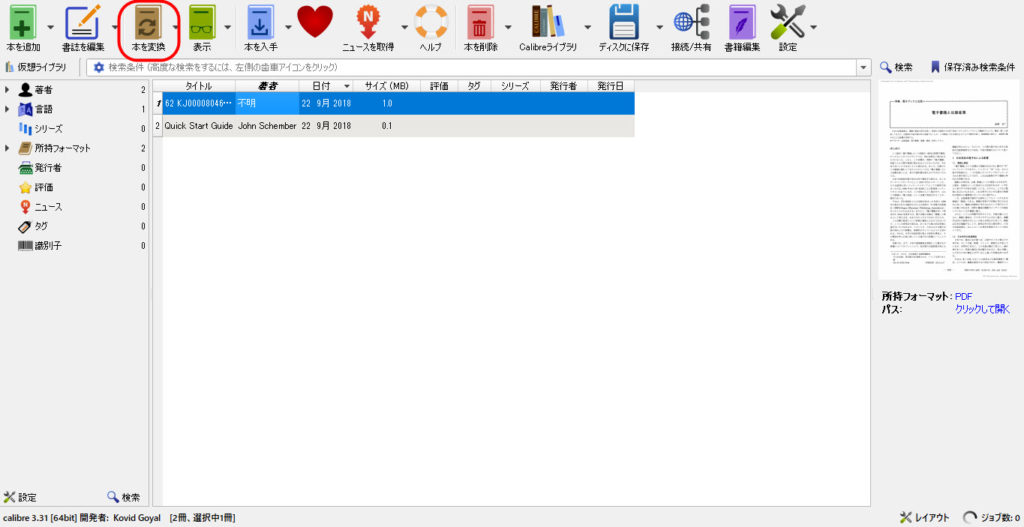
PDFを追加したら、次は「本を変換」をクリックしてください
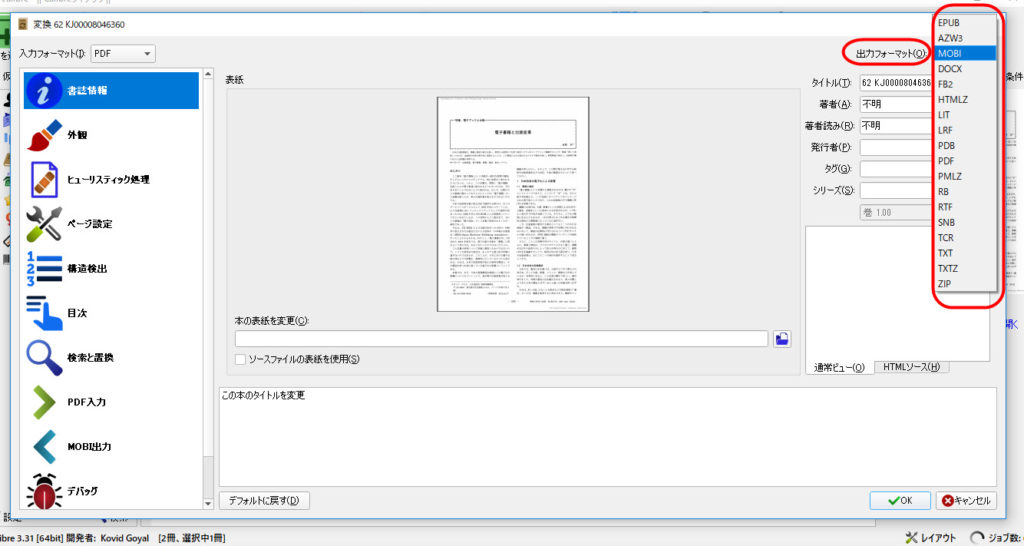
出力フォーマットを、Kindleに対応した出力フォーマットに選択します。(MOBI or AZW3)
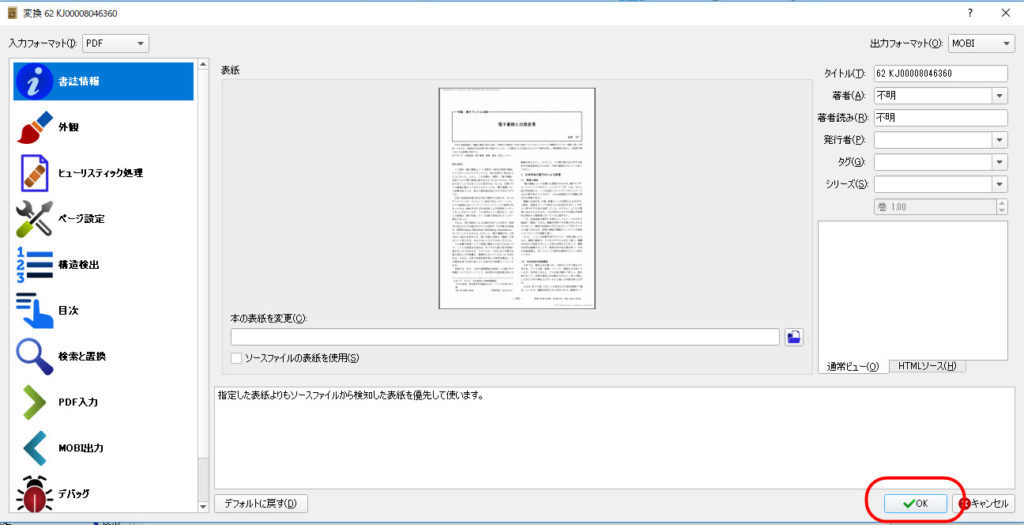
「OK」をクリックすると、PDFのフォーマット変換が完了します
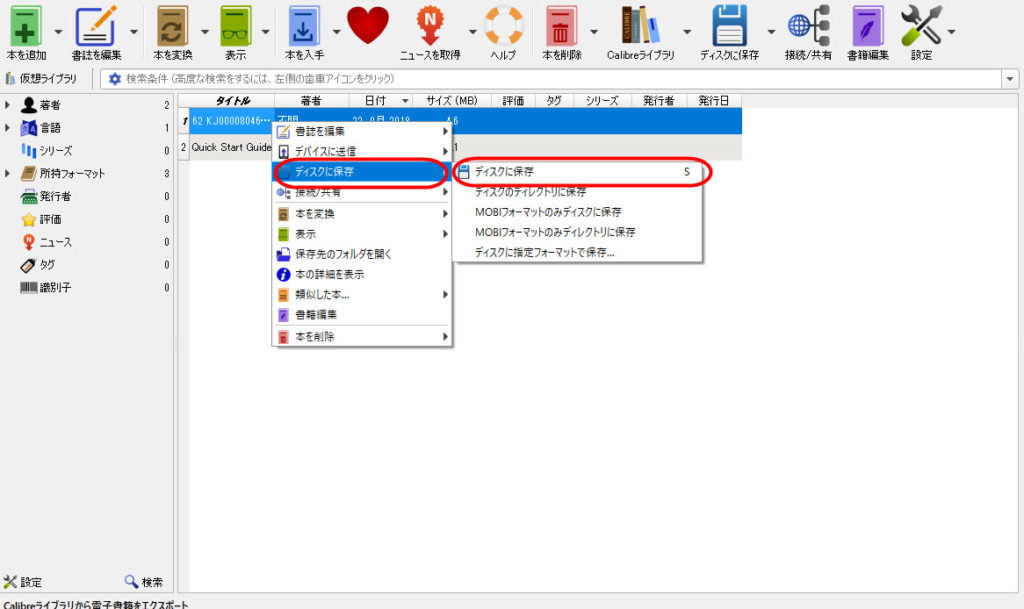
書籍を選択して右クリックから、データが保存できます
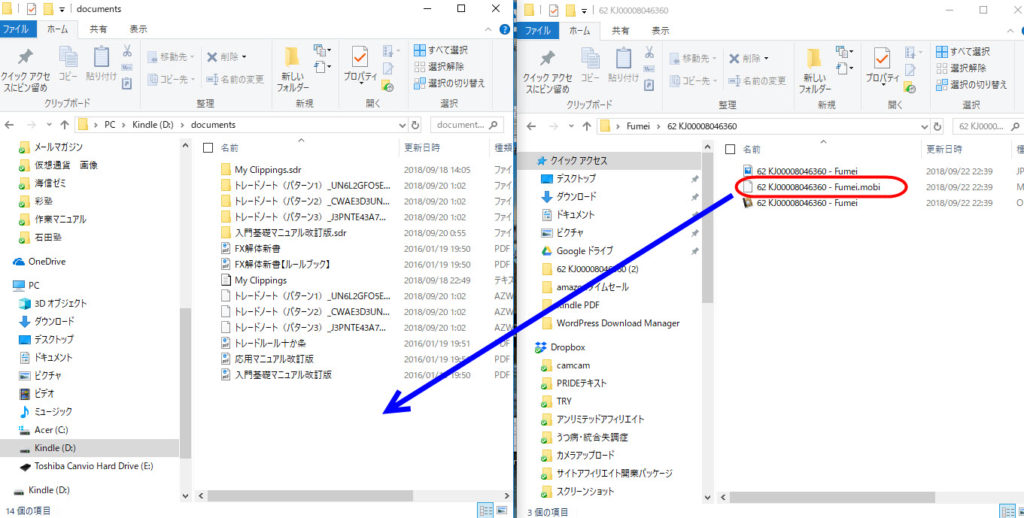
Kindleに転送して、完了です
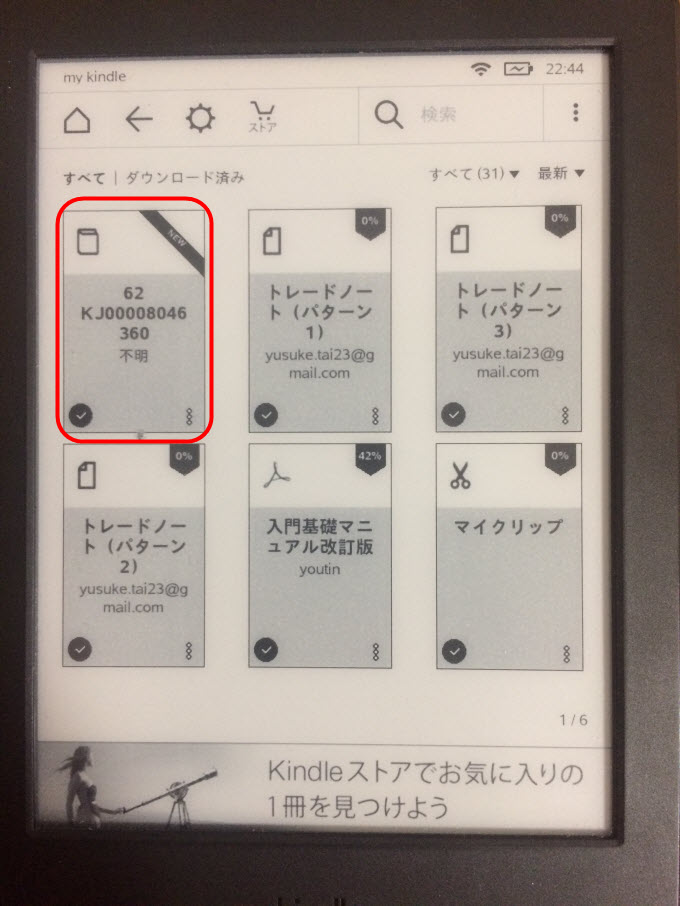
KindleにMOBI形式のファイルが転送されました
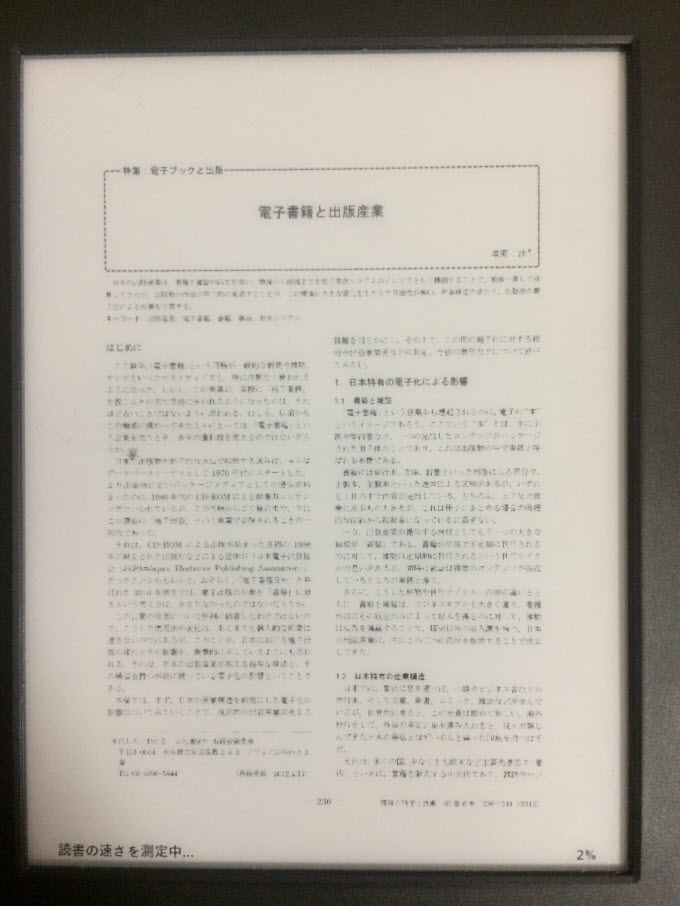
このように論文もKindleで読むことが出来るようになります
以上の作業で、DRM制限のかかったPDFを、KIndleで読むことが出来るようになりました。
Kindle Unlimited【30日無料体験】月1冊で元がとれる「多読生活のススメ」
Amazon Audible【30日無料体験】最大4倍速で速聴学習が可能な「耳学問」
まとめ
KindleにPDFを取り込み、読む方法を解説してきました。個人的には、最近はAmazonで購入したKindle本だけでなく、ネットからフリーで取得できる論文を、Kindle端末で読むことが多くなってきたので、上記の方法で、PDF論文をKindleに転送しています。
キャンペーン情報付きKindleを購入し、使い倒して感じた「正直」な感想..
キンドル初心者へ、どこよりも詳しいKindleの「画像付き説明書」作ったよ…
Kindleを充電しながら操作したい人は、この「裏技」を試してみて…
終わりです。
byebye。またね。
Amazon(アマゾン)のお得なサービス
| Amazonプライム会員 | ||
|---|---|---|
| Amazon Prime会員 | Prime Student会員 | Amazon Business会員 |
| 電子書籍・音楽・オーディオブック | ||
| Kindle Unlimited | Music Unlimited | Amazon Audible |
| 映画・アニメ 見放題・テレビで見る方法 | ||
| Prime Video | Prime Video チャンネル | Fire TV Stick |
| 赤ちゃん・子育て・生鮮食品 | ||
| baby registry | Amazon family | Amazon fresh |
※「baby registry」と「Amazon family」は「無料(タダ)」で登録できます。
- Kindleに自炊本(PDF)を転送する方法は「2種類」ある
- 2種類のPDF保存方法⇒「個人で自炊化したPDFを取り込む場合」と「DRM制限(デジタル著作権管理)がかかったPDFを取り込む場合」を個別に解説
- 「Calibre」+「DeDRM」で、DRM制限を解除するオススメの方法を紹介